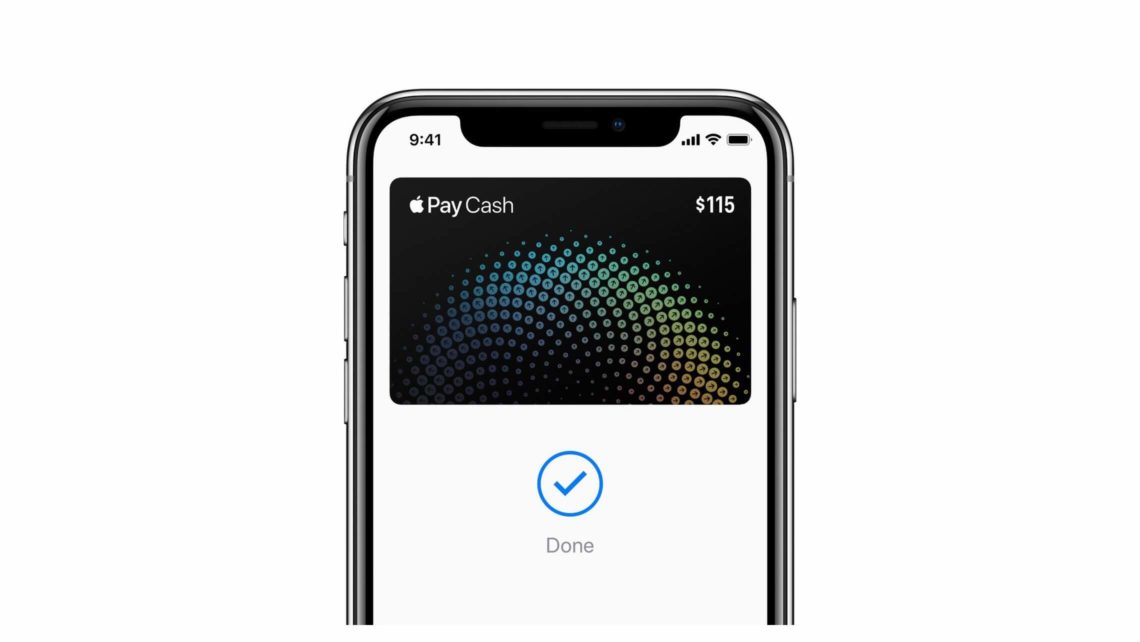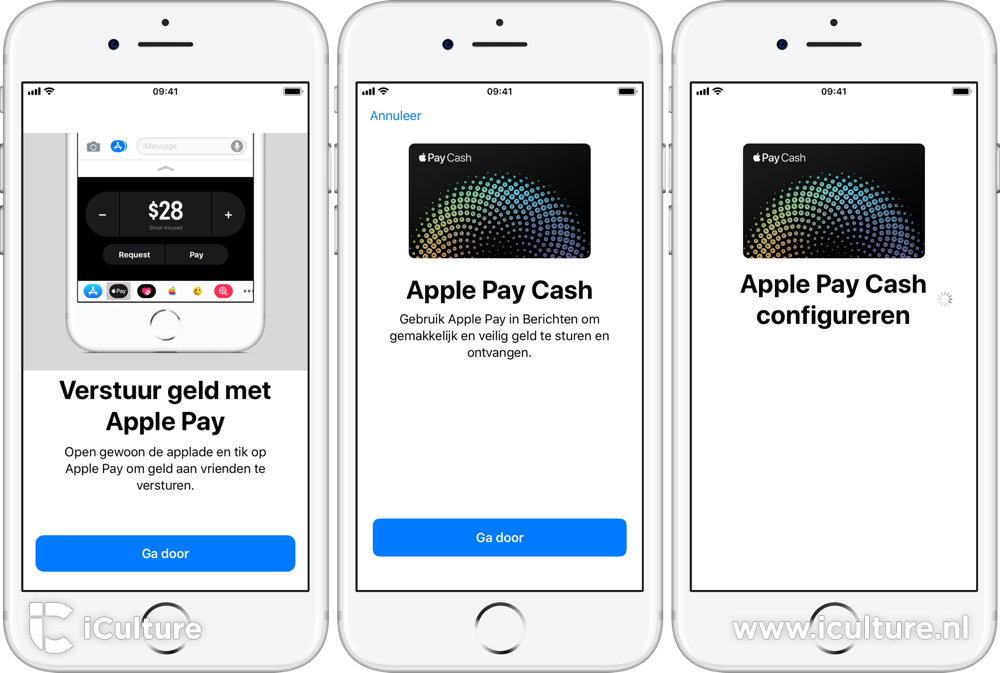Содержание
Настройка и использование Apple Cash на iPhone (только в США)
С помощью Apple Cash можно отправлять, запрашивать и получать денежные средства в приложениях Wallet или «Сообщения» , получать бонусы от транзакций с использованием Apple Card, оплачивать покупки через Apple Pay, а также переводить средства с Apple Cash на банковский счет.
Настройка функции Apple Cash
Выполните любое из указанных действий.
Откройте приложение Wallet, коснитесь карты Apple Cash, затем коснитесь «Настроить сейчас».
Откройте «Настройки» > «Wallet и Apple Pay», затем включите функцию Apple Cash.
Примите или отправьте денежный перевод в Сообщениях.
Совершение покупок с Apple Cash
Apple Cash можно использовать там, где принимаются карты Visa и поддерживается функция Apple Pay.
Использование Apple Pay для бесконтактных платежей
Использование Apple Pay в приложениях, блиц-приложениях и Safari
В некоторых магазинах может потребоваться ввести PIN-код для совершения транзакций с Apple Cash.
Функция Apple Cash не требует ввода PIN-кода, поскольку каждый платеж подтверждается с помощью Face ID, Touch ID или код-пароля. Однако некоторые терминалы оплаты все еще могут запрашивать четырехзначный код для завершения транзакции. Чтобы просмотреть свой PIN-код, коснитесь , затем коснитесь «Данные карты».
Отправка и запрос денежных средств с помощью Apple Cash
Коснитесь карты Apple Cash, затем коснитесь «Отправить» или «Запросить».
Введите имя получателя или выберите последний контакт, затем коснитесь «Далее».
Введите нужную сумму, затем коснитесь «Отправить» или «Запросить».
При желании добавьте комментарий, затем коснитесь кнопки .
При отправке платежа сначала просмотрите информацию о платеже, затем пройдите аутентификацию с помощью Face ID, Touch ID или код-пароля.
Вы также можете отправить или запросить денежный перевод в Сообщениях.
Просмотр остатка средств на карте и транзакций
Коснитесь карты Apple Cash, чтобы просмотреть остаток средств на карте и последние транзакции.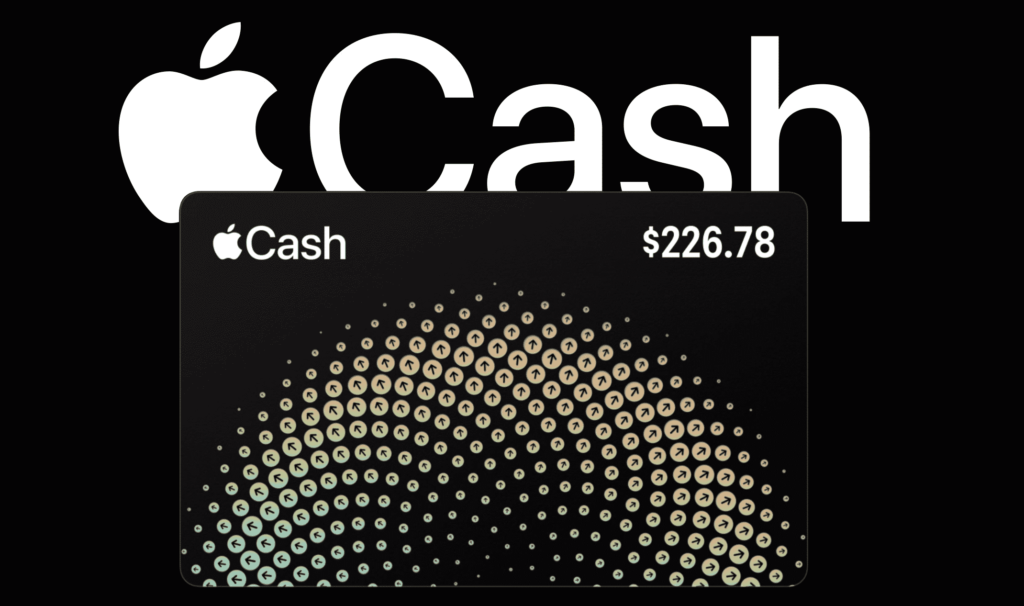 Прокрутите вниз, чтобы просмотреть транзакции, сгруппированные по годам.
Прокрутите вниз, чтобы просмотреть транзакции, сгруппированные по годам.
Можно также выполнить перечисленные ниже действия.
Поиск транзакций. Коснитесь кнопки , введите поисковый запрос, затем коснитесь «Найти» на клавиатуре. Можно также выбрать предлагаемый поисковый запрос, например категорию, продавца, местоположение или контакты, а затем ввести дополнительный текст для уточнения поиска.
Запрос выписки. Коснитесь кнопки , коснитесь «Данные карты», прокрутите вниз, затем коснитесь «Запрос банковской выписки».
Просмотр запросов, ожидающих подтверждения
Коснитесь карты Apple Cash, чтобы просмотреть запросы, ожидающие подтверждения.
Коснитесь запроса, ожидающего подтверждения, затем выполните любое из указанных ниже действий.
Отправка платежа. Коснитесь «Отправка денег».
Скрытие или отклонение запроса. Коснитесь , затем выберите «Пропустить запрос» или «Отклонить запрос».
 Если Вы пропускаете запрос, Вы получите напоминание о запросе за день до истечения срока действия запроса.
Если Вы пропускаете запрос, Вы получите напоминание о запросе за день до истечения срока действия запроса.
Управление функцией Apple Cash
Коснитесь карты Apple Cash, коснитесь , затем выполните любое из указанных ниже действий.
Добавить деньги. Добавьте деньги с дебетовой карты в приложении Wallet.
Перевести в банк. См. статью службы поддержки Apple Перевод средств с карты Apple Cash на банковский счет или дебетовую карту (на английском языке).
Номер карты. Просмотр четырех последних цифр номера учетной записи устройства, который передается продавцу.
Данные карты. Измените информацию о своем банковском счете, включите или выключите «Экспресс‑транспорт», управляйте Apple Cash Family и выполняйте другие действия.
Уведомления. Включите или выключите уведомления.
Функция Apple Cash, а также отправка и получение денежных переводов через Apple Pay предоставляются банком Green Dot Bank, который является членом Федеральной корпорации по страхованию вкладов (FDIC).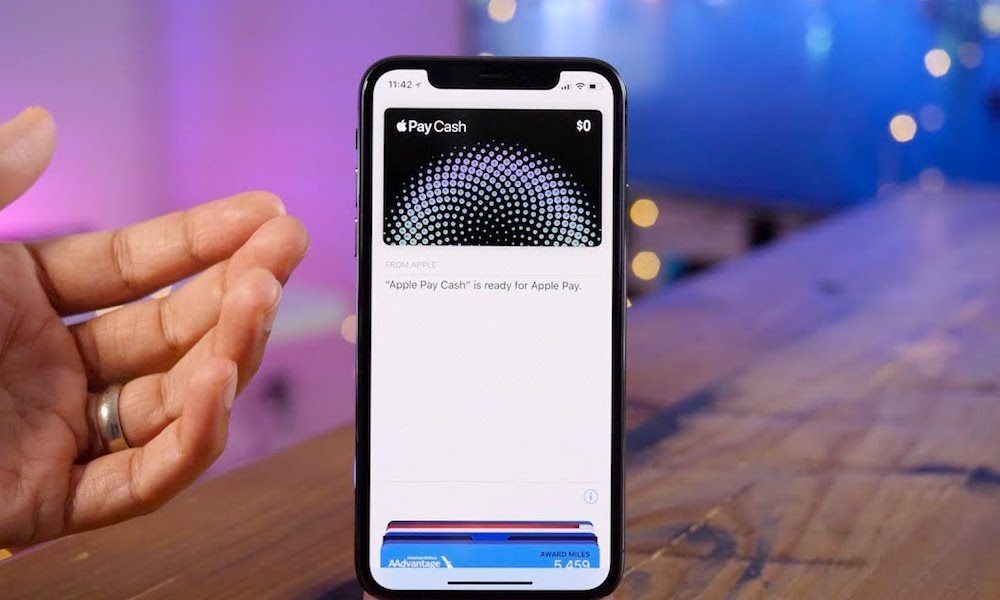
Apple Cash — Apple
Отправь это.
Потрать.
Спрятать.
Apple Cash встроен прямо в iPhone, что упрощает отправку и получение денег. 1 А поскольку это цифровая карта, которая хранится в Wallet, ваши Apple Cash можно тратить в магазинах, в Интернете и в приложениях с помощью Apple Pay. Вы даже можете оформить для своих детей собственную карту Apple Cash. Независимо от того, как вы используете Apple Cash, вы получаете простоту и безопасность, на которые можно положить деньги.
Встроен в приложение Wallet
Вы можете использовать Apple Cash с Apple Pay на iPhone, Apple Watch и iPad. Вы также можете легко отправлять и получать деньги, переводить средства, редактировать данные своей учетной записи и управлять настройками — все прямо в Wallet.
Дай денег. Получать деньги. В сообщениях или кошельке.
Отправка и получение денег в Сообщениях или Кошельке
С помощью Apple Cash вы можете отправлять и получать деньги с помощью простого текстового сообщения. В несколько нажатий вы можете дать чаевые своему выгульщику, запросить арендную плату у соседа по комнате или скинуться на подарок коллеге. Вы также можете отправлять и получать деньги прямо в приложении Wallet — даже просматривать избранный список людей, с которыми вы обменивали деньги в прошлом. Это легко в любом случае.
В несколько нажатий вы можете дать чаевые своему выгульщику, запросить арендную плату у соседа по комнате или скинуться на подарок коллеге. Вы также можете отправлять и получать деньги прямо в приложении Wallet — даже просматривать избранный список людей, с которыми вы обменивали деньги в прошлом. Это легко в любом случае.
Посмотрите, как отправить деньги
Работает с Apple Pay
Apple Cash использует Apple Pay, чтобы делать покупки быстрыми, безопасными, конфиденциальными и простыми. Поскольку Apple Pay принимается более чем 85 процентами розничных продавцов в США, почти нет конца тому, где и как вы можете делать покупки с помощью карты Apple Cash — будь то в магазине, в Интернете или в приложении. Это ваши деньги, сделанные современно.
Подробнее об Apple Pay
Анимация семейного шатра Apple Cash
Apple Cash Family
С помощью Apple Cash Family вы можете настроить Apple Cash для всех членов вашей семьи младше 18 лет. Легко и безопасно отправляйте деньги на пособие, покупки или просто так. Средства поступают прямо на их собственную карту Apple Cash в Wallet, где их можно потратить с помощью Apple Pay. Или они могут перевести деньги на свой банковский счет, чтобы сэкономить на будущее. Вы можете просматривать баланс и активность вашего ребенка в любое время. Вы можете применить определенные ограничения к своей учетной записи. Это идеальная финансовая свобода для ребенка — со встроенными средствами защиты для вашего спокойствия.
Легко и безопасно отправляйте деньги на пособие, покупки или просто так. Средства поступают прямо на их собственную карту Apple Cash в Wallet, где их можно потратить с помощью Apple Pay. Или они могут перевести деньги на свой банковский счет, чтобы сэкономить на будущее. Вы можете просматривать баланс и активность вашего ребенка в любое время. Вы можете применить определенные ограничения к своей учетной записи. Это идеальная финансовая свобода для ребенка — со встроенными средствами защиты для вашего спокойствия.
Отправляйте и получайте с помощью Siri
Отправляетесь на еженедельный техасско-мексиканский праздник с Сарой? Попросите Сири отправить ей половину счета, не кладя тако. Siri позаботится о том, чтобы ваши деньги и ваши запросы были доставлены нужным людям — просто скажите слово.
Advanced Security
Apple Cash более безопасна, чем традиционная дебетовая карта. Во-первых, он использует Face ID или Touch ID для аутентификации ваших транзакций, чтобы убедиться, что вы — это вы.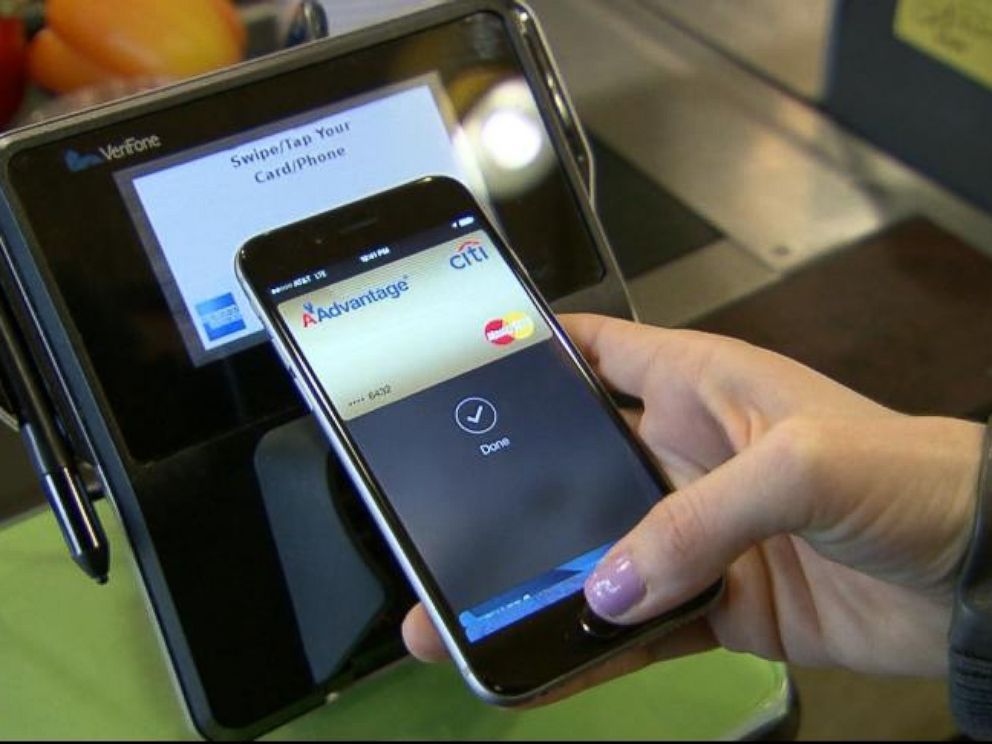 Ваш номер счета никогда не виден, поэтому вам не нужно беспокоиться о краже. И нет физической карты, которую можно потерять, когда вы находитесь вне дома. Это спокойствие на нескольких уровнях.
Ваш номер счета никогда не виден, поэтому вам не нужно беспокоиться о краже. И нет физической карты, которую можно потерять, когда вы находитесь вне дома. Это спокойствие на нескольких уровнях.
Держите свои транзакции при себе.
Конфиденциальность данных
Apple Cash предназначена для защиты вашей конфиденциальности. Apple никогда не продает ваши личные данные. И мы не передаем ваши личные данные другим, чтобы они могли продавать вам. Ваша история транзакций и привычки расходов остаются конфиденциальными. Другими словами, мы делаем все возможное, чтобы не лезть в ваши дела.
Daily Cash
Каждая покупка, совершенная с помощью Apple Card, возвращает вам до 3 % в Daily Cash. И эти ежедневные наличные поступают прямо на вашу карту Apple Cash, готовые к использованию в любое время и в любое время. 2 Используйте его сегодня для утреннего кофе или сэкономьте на ультрасовременной эспрессо-машине.
Банковские переводы
Зачислить деньги на карту Apple Cash с дебетовой карты очень просто, так что вы всегда будете готовы их потратить и отправить. И вы можете так же просто перевести деньги со своей карты Apple Cash на свой банковский счет. В любом случае, Apple Cash предоставляет вам варианты, на которые вы можете рассчитывать.
И вы можете так же просто перевести деньги со своей карты Apple Cash на свой банковский счет. В любом случае, Apple Cash предоставляет вам варианты, на которые вы можете рассчитывать.
Подробнее о денежных переводах
Начните работу с Apple Cash.
Вопросы? Ответы.
Apple Cash – это цифровая карта, которая хранится в Wallet. Это простой способ отправлять и получать деньги из Сообщений или из Кошелька. А поскольку это цифровая карта, Apple Cash можно тратить в магазинах, в Интернете и в приложениях с помощью Apple Pay. Баланс Apple Cash на карте Apple Cash можно просмотреть в приложении Wallet или в разделе «Настройки» > «Wallet и Apple Pay». Вы также можете настроить Apple Cash для членов семьи младше 18 лет, чтобы безопасно отправлять им деньги, которые они могут потратить с помощью собственной карты Apple Cash.

В Сообщениях нажмите кнопку Apple Cash, введите сумму на клавиатуре и нажмите «Оплатить». В Wallet выберите свою карту Apple Cash и нажмите «Отправить деньги». Вы можете выбрать из списка предложенных получателей или просто ввести контакт. Введите сумму на клавиатуре, затем нажмите «Оплатить».
Ваш баланс Apple Cash хранится на карте Apple Cash в приложении Wallet. Когда вы получите деньги в Сообщениях, вы получите уведомление от Кошелька об изменении вашего баланса.
Вы можете использовать Apple Cash для совершения покупок так же, как и обычные карты и наличные. Он работает везде, где принимается Apple Pay — в магазинах, в Интернете и в приложениях.
 Вы также можете перевести Apple Cash на свой банковский счет.
Вы также можете перевести Apple Cash на свой банковский счет.Да. С помощью Apple Cash Family вы можете настроить Apple Cash для участников вашей группы семейного доступа, которым еще не исполнилось 18 лет. После настройки они смогут отправлять, тратить и получать деньги с помощью Apple Cash. Вы можете получать уведомления, когда они совершают транзакции, ограничивать людей, которым они могут отправлять деньги, и даже блокировать их аккаунты.
Apple Cash – это цифровая карта в Wallet, которая позволяет отправлять и получать деньги в Сообщениях или Wallet. Деньги, которые вы получаете, отображаются на вашей карте Apple Cash в Wallet. Вы можете тратить их по своему усмотрению в магазинах, в Интернете и в приложениях с Apple Pay.
Apple Pay позволяет совершать безопасные бесконтактные покупки с помощью Apple Cash, Apple Card и любых других кредитных и дебетовых карт, добавленных в Wallet.

Вы можете легко перевести деньги на свою карту Apple Cash после добавления дебетовой карты в Wallet. Любые деньги, которые вы получаете в Сообщениях или Кошельке, автоматически добавляются к вашему балансу Apple Cash. Если вам меньше 18 лет, деньги добавляются на вашу карту Apple Cash только тогда, когда кто-то отправляет вам деньги. Если вы используете Apple Card, ваш Daily Cash Back также зачисляется на вашу карту Apple Cash, за исключением случаев, когда у вас еще нет настройки карты Apple Cash, и в этом случае вы можете использовать Daily Cash только в качестве кредита в своей выписке. баланс.
Кошелек
Все ваши кредитные и дебетовые карты,
транзитные карты, посадочные талоны
и многое другое. Все в одном месте.
Узнать больше
Apple Pay
Более безопасный способ сделать
безопасным,
бесконтактным покупкам
в магазинах и в Интернете.
Узнать больше
Apple Card
Переосмысление кредитной карты —
без комиссии, неограниченные ежедневные наличные
обратно и полезные финансовые инструменты. 3
Узнать больше
Настройте Apple Cash
на своем устройстве Apple.
На iPhone или
iPad перейдите в «Настройки»
Wallet & Apple Pay и коснитесь, чтобы включить Apple Cash.
Для получения дополнительной информации
посетите страницу поддержки настройки Apple Cash.
Настройка и использование Apple Cash на iPhone (только для США)
С помощью Apple Cash вы можете отправлять, запрашивать и получать деньги в приложении Wallet или Сообщения, получать наличные обратно за транзакции Apple Card, совершать покупки с помощью Apple Pay и переведите баланс Apple Cash на свой банковский счет.
Настройте Apple Cash
Выполните одно из следующих действий:
Откройте приложение Wallet, коснитесь карты Apple Cash, затем коснитесь «Настроить сейчас».

Выберите «Настройки» > «Wallet и Apple Pay», затем включите Apple Cash.
В Сообщениях отправьте или примите платеж.
Совершайте покупки с помощью Apple Cash
Вы можете использовать Apple Cash в местах, где принимают Visa и поддерживают Apple Pay:
Используйте Apple Pay для бесконтактных платежей
Используйте Apple Pay в приложениях, App Clips и Safari
В некоторых магазинах может потребоваться PIN-код для совершения транзакций с Apple Cash.
Для Apple Cash не требуется PIN-код, так как каждый платеж проходит аутентификацию с помощью Face ID, Touch ID или безопасного кода-пароля. Однако некоторые терминалы могут по-прежнему требовать ввода четырехзначного кода для завершения транзакции. Чтобы увидеть свой PIN-код, коснитесь , затем коснитесь «Сведения о карте».
Отправка или запрос платежей с помощью Apple Cash
Коснитесь карты Apple Cash, затем коснитесь «Отправить» или «Запросить».

Введите получателя или выберите последний контакт, затем нажмите «Далее».
Введите сумму, затем нажмите «Отправить» или «Запросить».
Добавьте комментарий, если хотите, затем нажмите .
Если вы отправляете платеж, проверьте информацию, а затем выполните аутентификацию с помощью Face ID, Touch ID или кода доступа.
Вы также можете отправлять или запрашивать платежи в сообщениях.
Просмотр баланса и транзакций
Коснитесь карты Apple Cash, чтобы просмотреть баланс и последние транзакции. Прокрутите вниз, чтобы просмотреть транзакции, сгруппированные по годам.
Вы также можете сделать следующее:
Поиск транзакций: Нажмите , введите то, что вы ищете, затем нажмите «Поиск» на клавиатуре. Вы также можете выбрать предлагаемый поиск, например категорию, продавца, местоположение или контакт, а затем ввести дополнительный текст, чтобы уточнить поиск.

Получить выписку: Коснитесь , коснитесь «Сведения о карте», прокрутите вниз, затем коснитесь «Запросить выписку о транзакции».
Просмотр ожидающих запросов
Коснитесь карты Apple Cash, чтобы просмотреть ожидающие запросы.
Коснитесь ожидающего запроса, затем выполните одно из следующих действий:
Отправить платеж: Коснитесь «Отправить деньги».
Скрыть или отклонить запрос: Коснитесь , затем выберите «Отклонить запрос» или «Отклонить запрос». Если вы отклоните запрос, вы получите напоминание за день до истечения срока действия запроса.
Управление Apple Cash
Коснитесь карты Apple Cash, коснитесь , затем коснитесь любого из следующих действий:
Добавить деньги: Добавьте средства с дебетовой карты в Wallet.

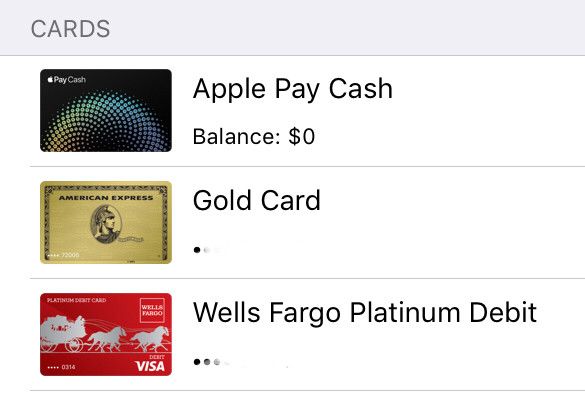 Если Вы пропускаете запрос, Вы получите напоминание о запросе за день до истечения срока действия запроса.
Если Вы пропускаете запрос, Вы получите напоминание о запросе за день до истечения срока действия запроса.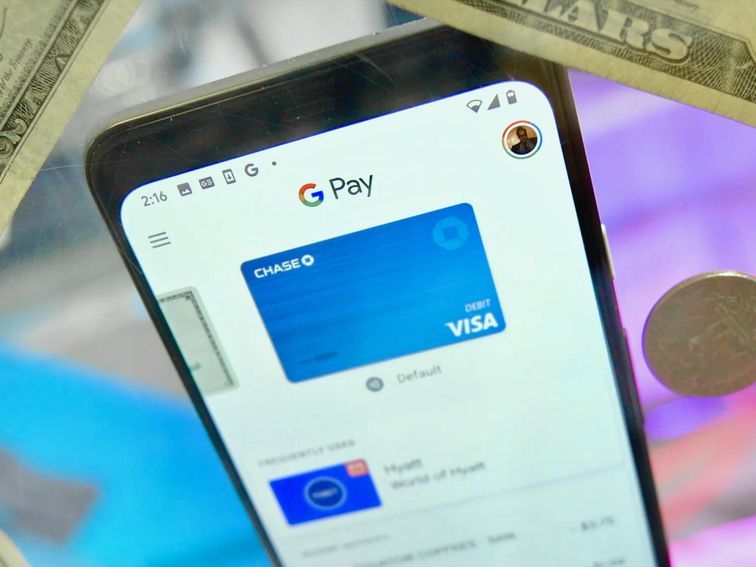
 Вы также можете перевести Apple Cash на свой банковский счет.
Вы также можете перевести Apple Cash на свой банковский счет.